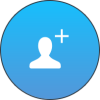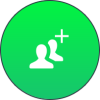ソロプレーヤー/セクションプレーヤーの追加
ソロプレーヤーおよびセクションプレーヤーをプロジェクトに追加できます。ソロプレーヤーには複数のインストゥルメントを割り当てることができ、セクションプレーヤーは分奏ができます。
前提
プレーヤーパネルを開いておきます。
手順
結果
ソロプレーヤー/セクションプレーヤーがプロジェクトのすべてのフローに追加されます。選択したインストゥルメントに合わせてプレーヤーに自動的に名前が付けられます。
補足
-
プロジェクトに読み込んだフローには、プレーヤーは自動的に追加されません。
-
複数のインストゥルメントをプロジェクトに同時に追加したい場合は、アンサンブルを追加するかプロジェクトテンプレートを使用します。
手順終了後の項目
追加したソロプレーヤーに複数のインストゥルメントを割り当てるには、ソロプレーヤーに他のインストゥルメントを追加します。